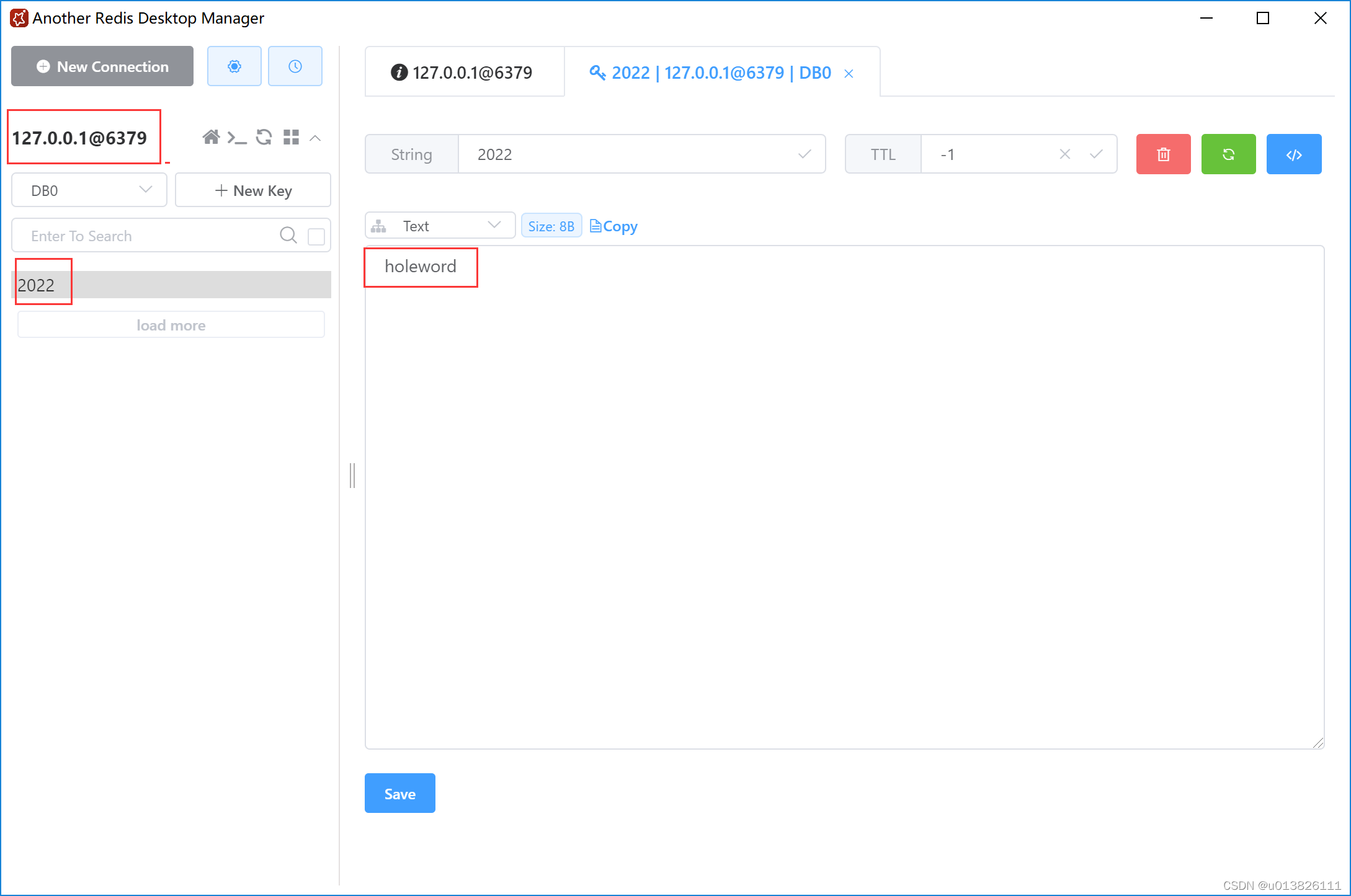如何在windows环境下安装redis并部署成服务
一、下载
下载地址:https://github.com/tporadowski/redis/releases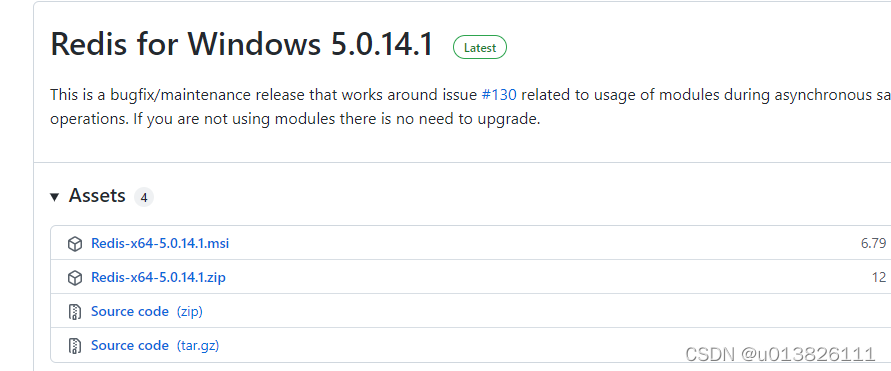
Redis-x64-5.0.14.1.msi 版直接安装,会将Redis写入windows服务。
Redis-x64-5.0.14.1.zip 需要解压手动安装。
二、安装步骤(.zip版)
- 解压 ,解压到某个地址,将文件夹改名,可以放到c盘。
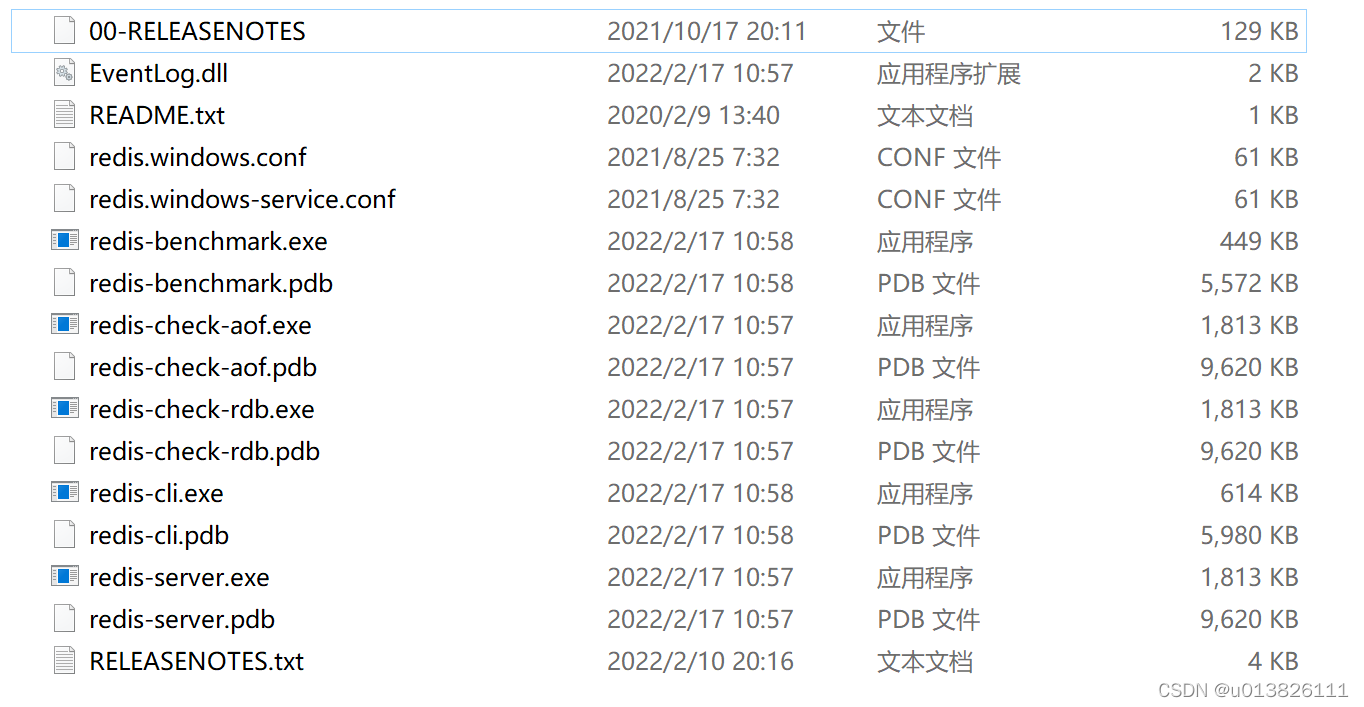
三、启动服务
运行cmd,进入到redis目录下,执行 redis-server.exe redis.windows.conf(后面的 redis.windows.conf 可不写)
出现下图内容后,启动服务成功。
运行另一个cmd,进入到redis目录下,执行:redis-cli.exe 启动客户端,连接服务器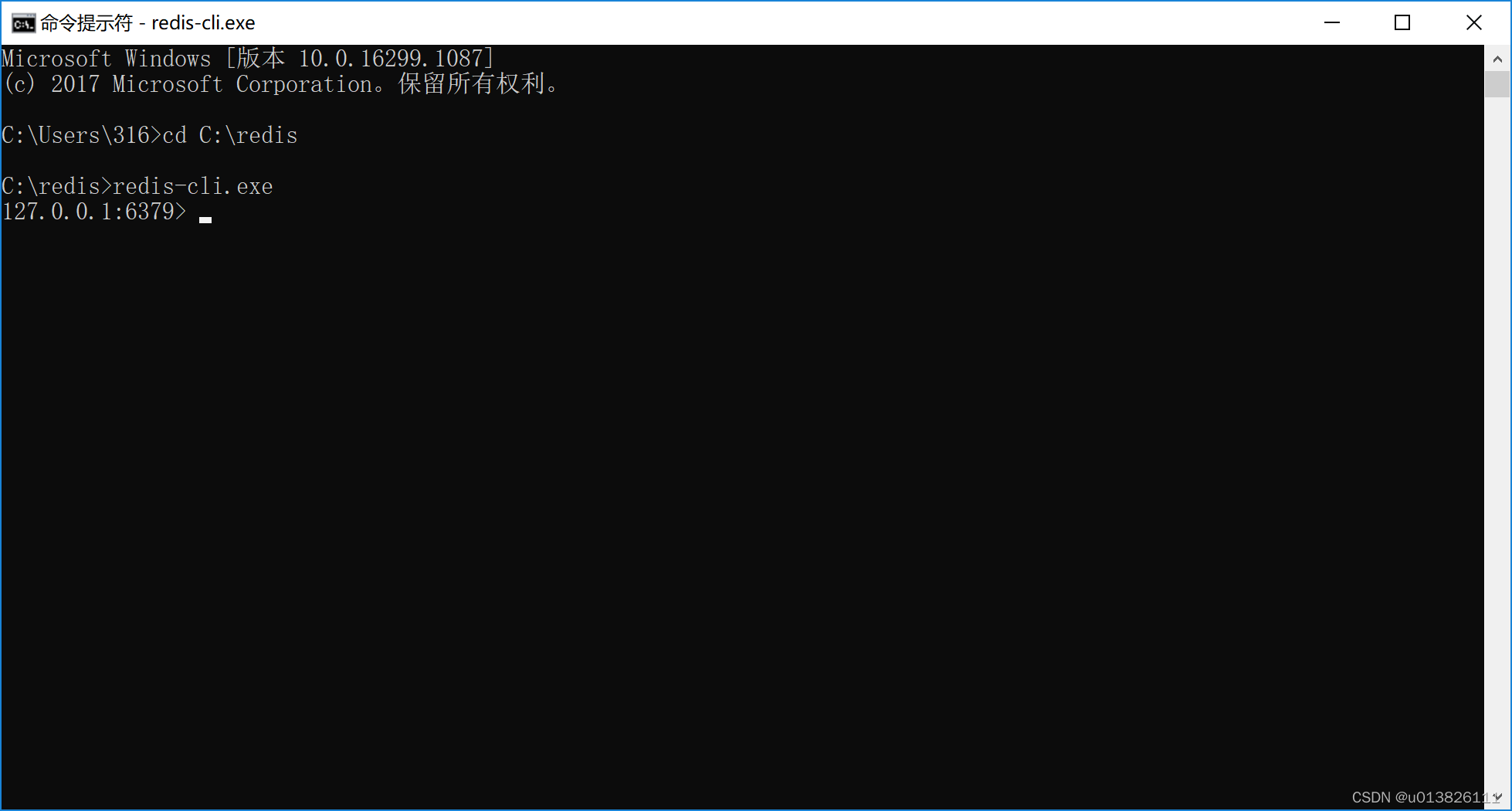
四、部署服务
现在虽然启动了redis服务,但是cmd窗口不能关闭,关闭后服务也会关掉。
把redis设置为一个windows服务。
安装命令: redis-server.exe --service-install redis.windows.conf ,安装成功后如下图
打开windows的服务列表会发现多了一个redis服务。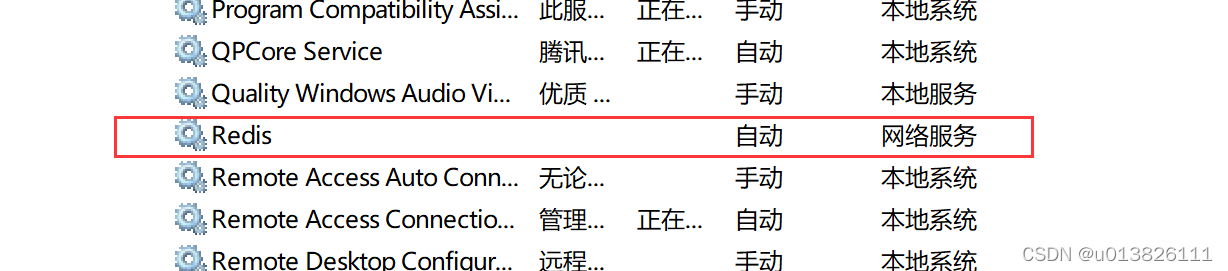
五、测试服务
启动服务,用命令: redis-server --service-start ,或者在服务列表中右键启动。
打开客服端。
精简模式:
redis-cli.exe
指定模式:
redis-cli.exe -h 127.0.0.1 -p 6379 -a requirepass
(-h 服务器地址 -p 指定端口号 -a 连接数据库的密码[可以在redis.windows.conf中配置],默认无密码)
安装测试成功。
六、Redis桌面管理工具
1、Redis Desktop Manager (收费)
下载地址:https://redisdesktop.com/
2、AnotherRedisDesktopManager (免费)
下载地址:https://github.com/qishibo/AnotherRedisDesktopManager/releases
下图是AnotherRedisDesktopManager安装后的效果。